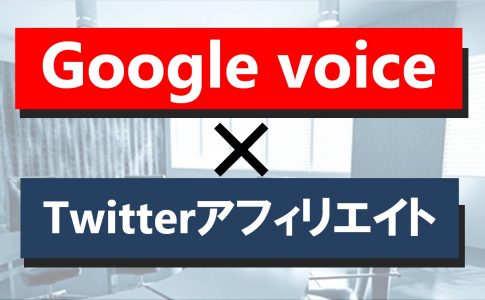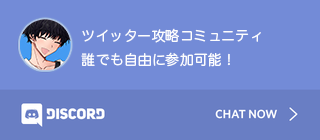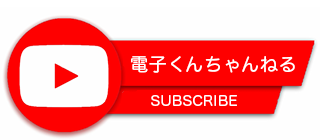GoogleVoiceを購入後にやっておきたい初期設定やその時の注意点をご紹介します。
これを実施することで、GoogleVoiceの凍結を防ぐことができ、GoogleVoiceを長く、強く使うことができます。
- 1 GoogleVoice購入後はログイン確認、パスワード変更、リカバリーアドレス変更
- 2 GoogleVoiceの転送設定について
- 3 GoogleVoice購入後の初回ログインで本人確認を求められた場合
- 4 GoogleVoice購入後の初回ログインでChoose a Google voice numberと表示された場合
- 5 GoogleVoice購入後の初回ログインでGoogleサービスへのアクセス権がありませんと表示された場合
- 6 GoogleVoice購入後の初回ログインで無効なアカウントと表示された場合
- 7 GoogleVoice購入後のログインで電話番号を求められた場合
- 8 GoogleVoice購入後の便利設定「自動音声通話(留守番電話)」設定
- 9 GoogleVoice購入後のトラブルをなくす方法とは
GoogleVoice購入後はログイン確認、パスワード変更、リカバリーアドレス変更
GoogleVoiceを購入したら、可能な限り早く、やっておきたい3つの事があります。
- ログイン確認
- パスワード変更
- 再設定用のメールアドレス(リカバリーアドレス)の変更
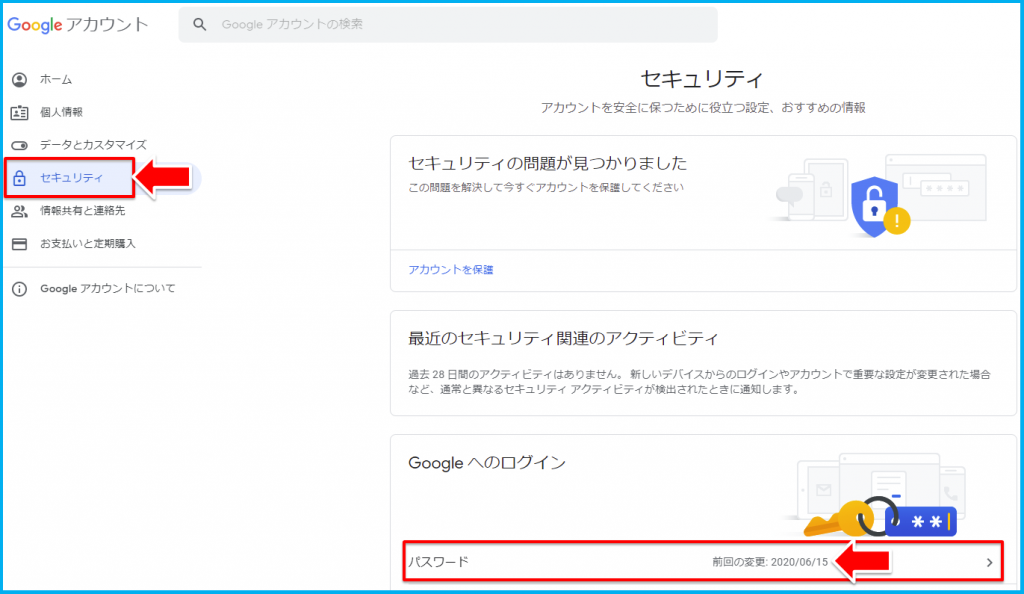
ここが24時間以内の時間が表示されているようでしたら、パスワード変更を控えてください。
次に再設定用のメールアドレス(リカバリーアドレス)の変更です。こちらの注意点は
GoogleVoiceのパスワード変更とリカバリーアドレス変更方法
パスワード変更とリカバリーアドレス変更は一緒にできますので、一緒のタイミングでやると便利です。
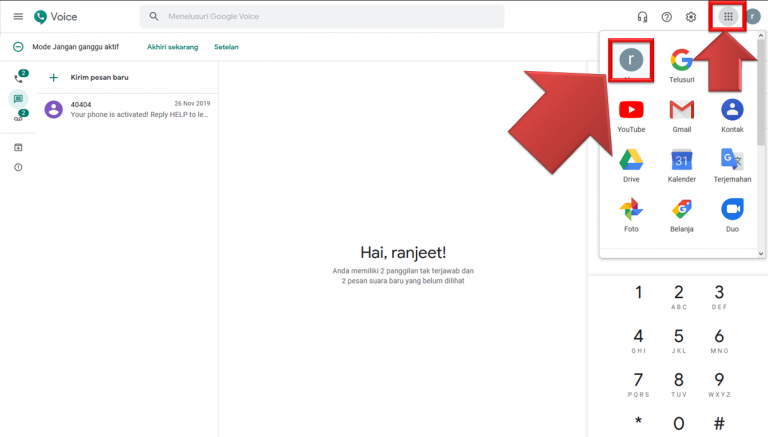
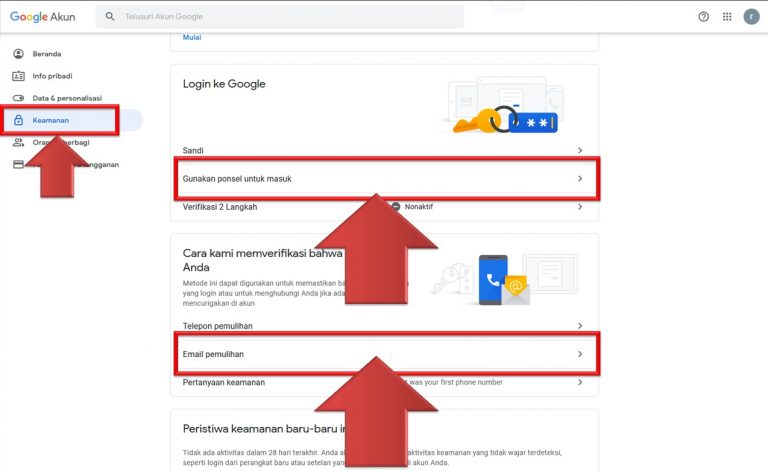
最後のログイン確認ですが、ログイン時に様々な障害が発生する場合があります。それを突破する必要があります。詳細は後述します。
GoogleVoiceの転送設定について
GoogleVoiceの転送設定は使わないことを強くおすすめします。
転送設定はTwitterアフィリエイトで一番タブーな関連性・紐づけを自ら行う行為になります。
もちろん、転送設定によるメリットはありますが、そのメリットを考えたとしても、自ら関連性を作るのは僕はおすすめしません。非常にリスキーです。
僕は転送設定をしていませんし、今後もするつもりはありません。
GoogleVoice購入後の初回ログインで本人確認を求められた場合
GoogleVoice購入後の初回ログインで、以下の画像が表示されることはよくあります。
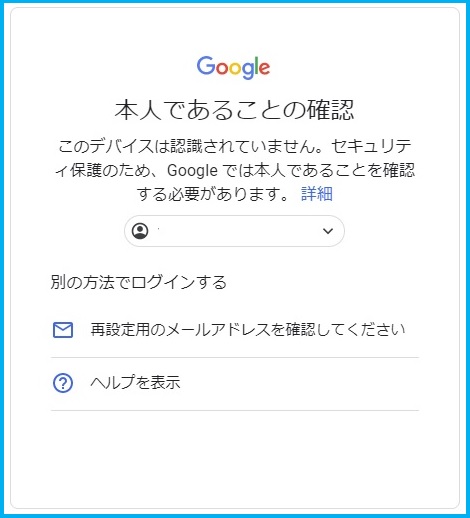
これはGoogleVoiceの品質が悪いわけでも、作業に問題があったわけでもなく、GoogleVoiceの作成時のIPと接続IPが異なることによる本人確認です。
画像下部の「再設定用のメールアドレスを確認してください(confirm your recovery email)」をクリックし、購入時に納品されるリカバリーアドレスを入力することで突破することが可能です。
GoogleVoice購入後の初回ログインでChoose a Google voice numberと表示された場合
以下の画面が表示されることもよくあります。
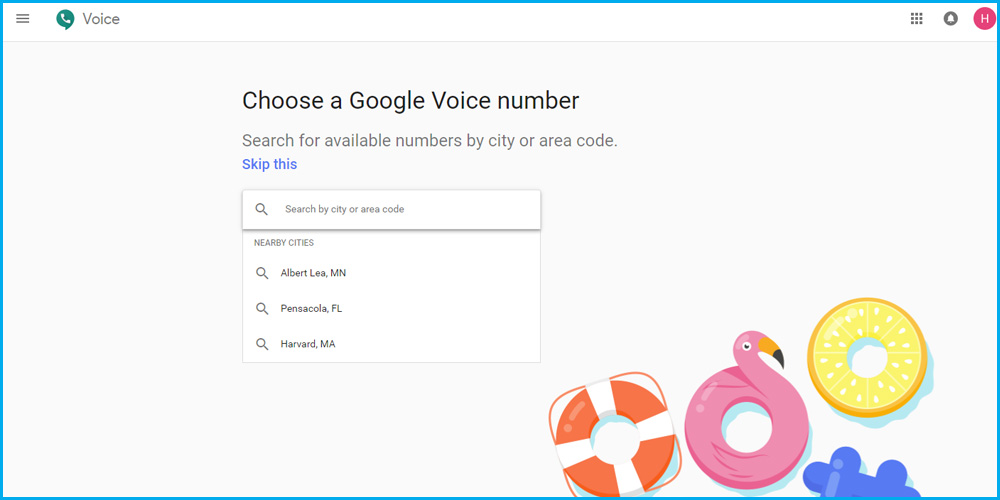
これは、GoogleアカウントにGoogleVoiceのVoiceサービスが付与されていない状態のときに表示される画面で、ナンバーを取得することができる画面になります。
GoogleVoiceのサービスはアメリカのサービスであり、日本ではサービスを展開していません。そのため、ナンバーを取得するのは困難で、また、納品された同じナンバーを獲得できると限らないので、ナンバーを取得する手間を考えると、破棄してしまうほうが良いです。
ついては、Choose a Google voice numberが表示されたら、突破は諦めましょう。
GoogleVoice購入後の初回ログインでGoogleサービスへのアクセス権がありませんと表示された場合
この画面が表示さたら、Googleアカウントは生きているが、Voiceサービスが停止されているという状態を示す画面です。
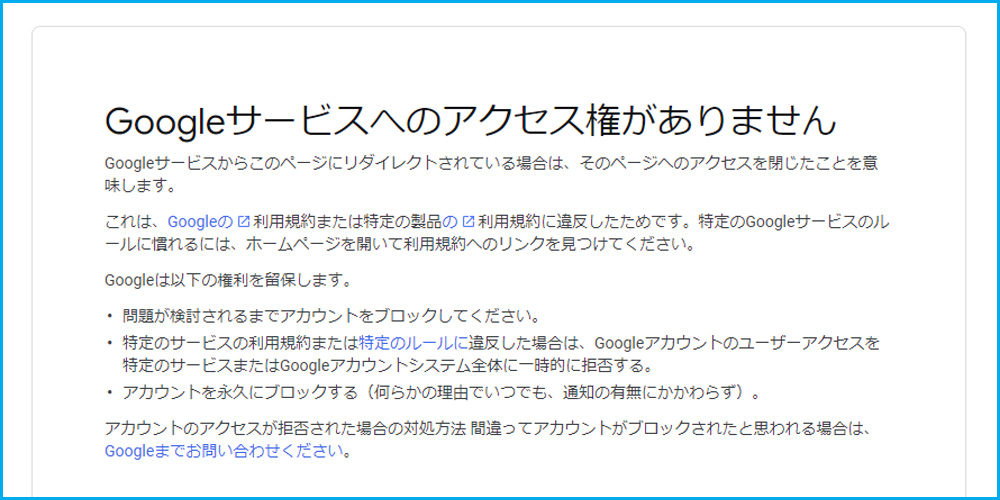
該当のGoogleアカウントではGoogleVoiceは利用できないという事です。こちらも破棄するしかありません。
GoogleVoice購入後の初回ログインで無効なアカウントと表示された場合
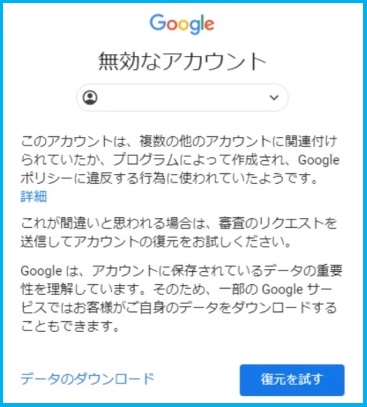
この画面が表示された場合はGoogleVoiceが凍結しているという状態です。
GoogleVoiceの凍結は右下の「復元を試す」から突破できないこともありませんが、突破したところで、すぐに凍結してしまいます。そのため、こちらの画面が表示された場合も破棄するしかありません。
GoogleVoice購入後のログインで電話番号を求められた場合
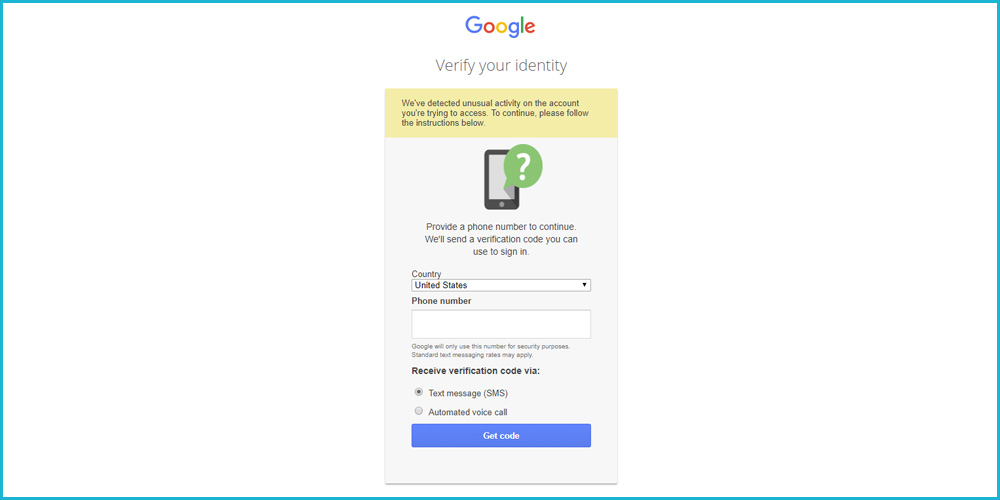
この画面が表示される場合、多くの原因は「GoogleVoiceの品質が悪い」もしくは「作業ミス」です。
この画面を突破することを考えるよりも、原因を追究することをおすすめします。なぜなら、原因を理解しないと一生この画面と対峙しないといけないからです。もちろんこの画面は突破することができますが、突破したところで、GoogleVoiceの凍結につながってしまうケースがある為、あまりお勧めしません。
念のため、突破できるサイトを紹介しますが、やり方等はご自身で調べていただければと思います。
GoogleVoice購入後の便利設定「自動音声通話(留守番電話)」設定
GoogleVoice購入し、ログインが確認出来たら、やっておいたほうがいい初期設定として自動音声通話(留守番電話)があります。
Twitterアカウントのロックを解除する際に自動音声通話を求められる場合があり、それに対応するためです。方法は以下の通りです。
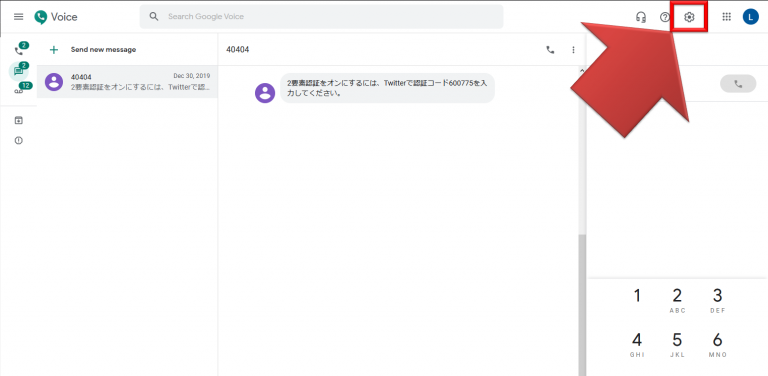
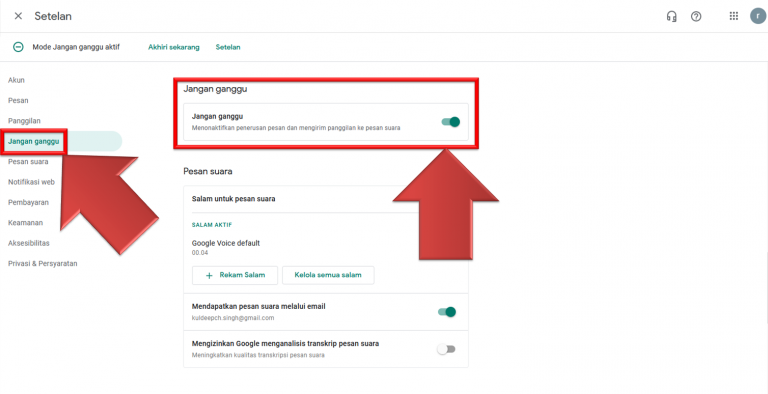
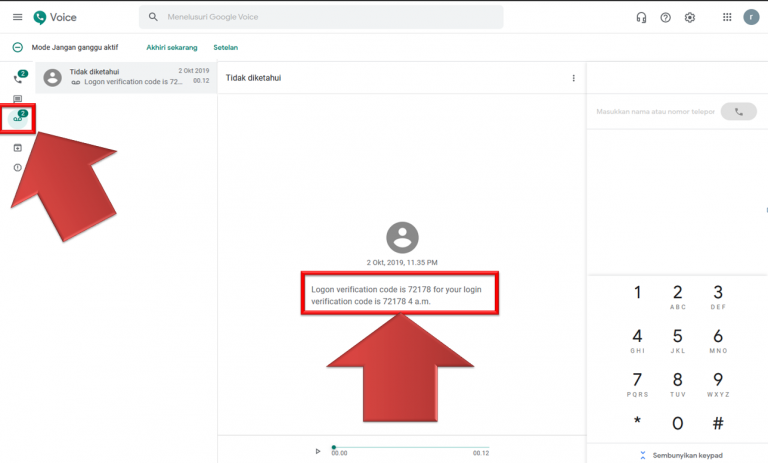
GoogleVoice購入後のトラブルをなくす方法とは
GoogleVoiceの購入後の初回ログイン時には前項で紹介したような様々な障壁があります。
でもこれは「GoogleVoiceの品質」をあげることでで解決ができます。
貴方が購入しているGoogleVoiceは品質が良いといえますか?そもそもGoogleVoiceの品質をご存じですか?
GoogleVoiceは大量に使うので、安ければよいと考えてる人も多いと思います。確かにその考えもありますが、個人的にはGoogleVoiceやプロキシなどTwitterアカウントに影響しないところでトラブルが発生してしまう要素には気を使うべきで、ケチる部分ではないと思っています。
そんな、GoogleVoiceの品質、またそれを低価格を実現しているGoogleVoice販売サイトがあります。興味がある方はこちら記事よりまずは内容をご覧ください。
また、GoogleVoiceのトラブルは様々です。GoogleVoiceの全てを記載した記事があります。今回の記事で解決しなかった問題も掲載しているのでこちらもご覧ください。